Следва да ви покажа една концепция, която се е оказала много полезна: Работата с различни нива през анимацията. Анимационни нива се срещат в много 3D програми на по-високо ниво.
Идеята е, че започвам да правя една анимация и после я надлагам с друга. Може да се представи например бежане на герой, който си мърка. След това може да се добави плескане в трето ниво.
Следователно, анимациите се започват, за да се разбере по-лесно работата. Накратко искам, че топката, която завършва като класическо примигване, да се повтори за прехода към следващия слайд или следващия слайдер. Цялата сцена трябва да се превърне един път, заедно с топката и тя да се движи нагоре и надолу до следващия текст. По същество е като мостче между разстоянията.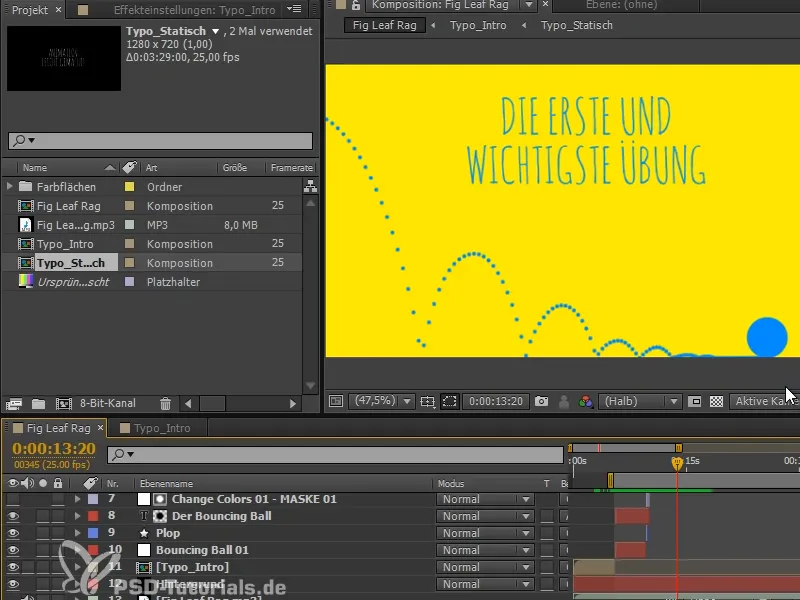
Но първо трябва да почистим: Въпреки че вече сме именували нивата много добре, всичко все още не е особено прегледно.
Препоръчвам ви цветове за нивата. "The Bouncing Ball 1" е червен. Така че всичко е червено.
"Fig Leaf Rag" може да получи същия цвят като фона, тъй като той винаги е там.
Първият парцел е кафяв и за да не се замислям винаги кой цвят да избера, просто следвам цветовете в реда им.
Така можем по-добре да отличим кой е първият и кой е вторият парцел.
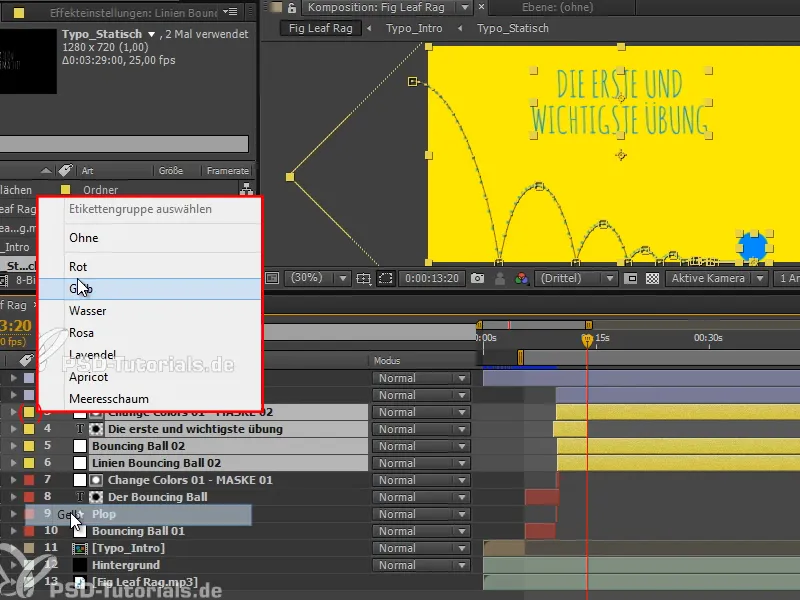
Стъпка 1
Искам сега да ви покажа начина в After Effects как можем да надлагаме анимации. Може би с начално малко представяне:
Създаваме композиция с бяла площ с размери 100x100 пиксела.
Премествам я надолу, след което нагоре и отново надолу. Много лесно.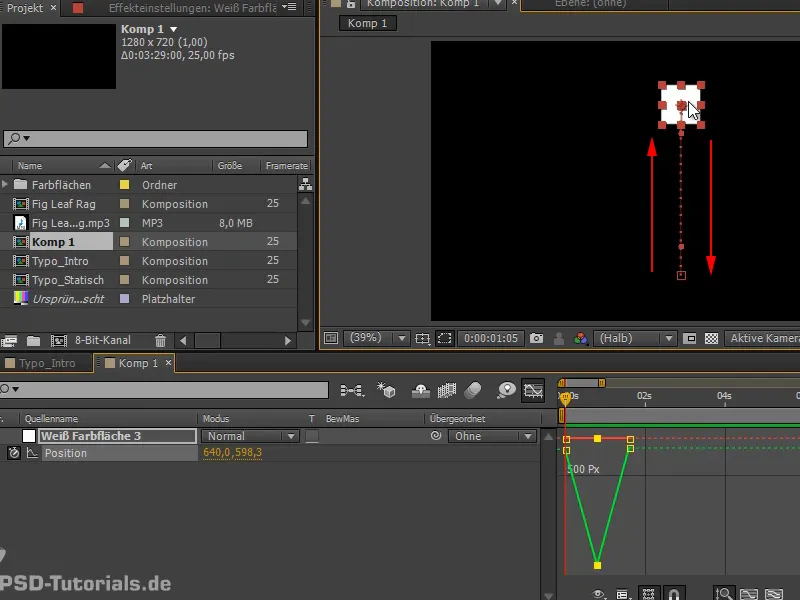
Стъпка 2
Взимаме кривите и правим Easy Ease.
След това може би още разделяме по измерения и правим това много красиво.
И вече имаме един скок, който можем да копираме няколко пъти.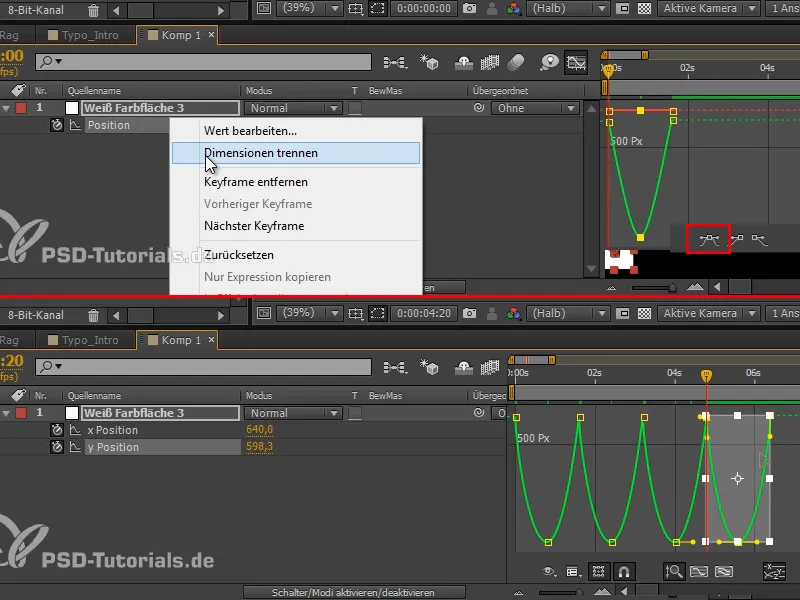
Стъпка 3
Това трябва да бъде доста по-бързо. Затова вземаме всичко и го сгъщаме малко.
И тогава казваме, че трябва да скочи от една x позиция наляво към друга x позиция надясно. Задаваме кадрите така, че да скача между тези две позиции.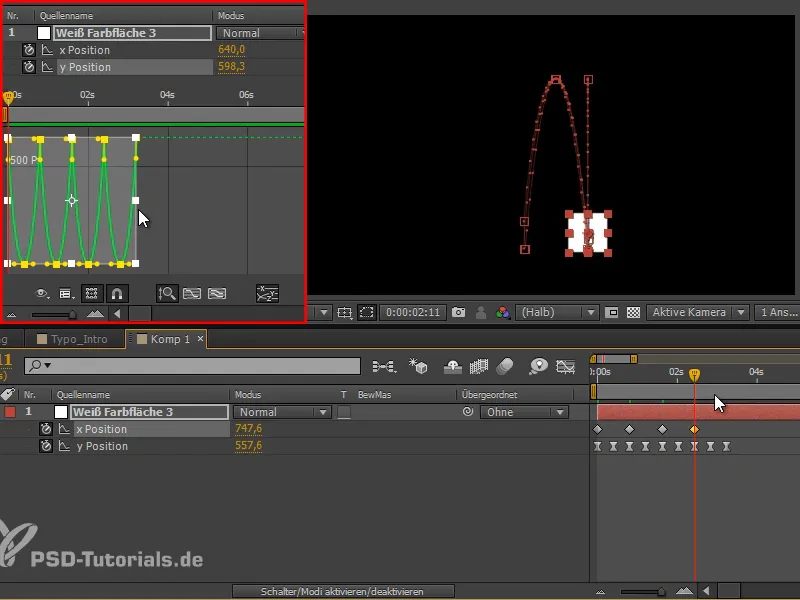
Стъпка 4
Маркираме тази крива и я правим линеарна, за да се подчертае по-добре. Преименувам слоя в "Skokast Кутия".
Искам обаче да го движа като цяло отляво надясно. Мога да започна да работя с x позиция и да отмествам постепенно всичко надясно, но така ще размесах кривата си. Не искам това, защото в момента мога да я контролирам много добре и имам перфектен преглед.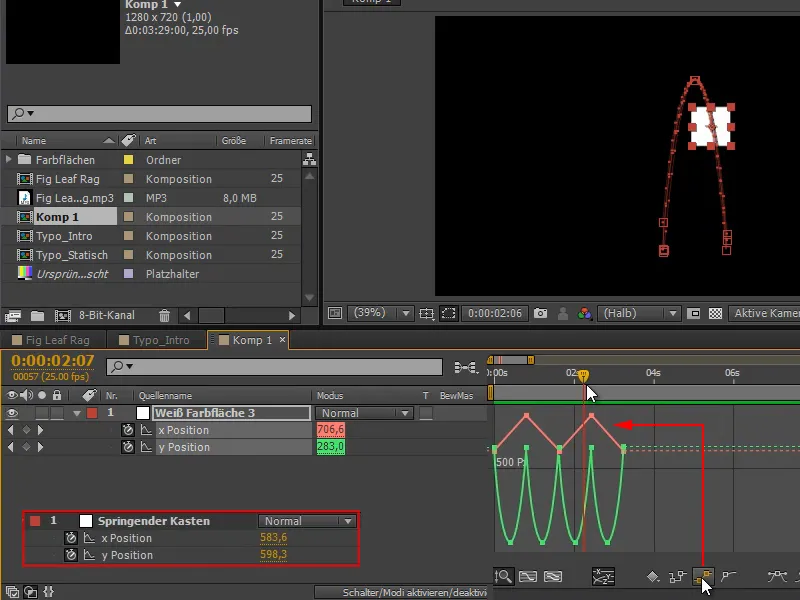
Все пак бих искал целия този процес да се движи отляво надясно …
Стъпка 5
Това правим с Надчелен и започваме да работим с Нулеви обекти. Нулеви обекти са обекти, които не се визуализират. Фиктивни обекти, които позволяват да се работи с неизвестни обекти. Често се използват за проследяване на данни, но също така и за подчиняване на неща на Нулев обект.
Отиваме през Слой> Нов> Нулев обект или Контрол+Алт+Майус+Y и го преместваме директно до нашата скокаджийка кутия. Ако сте в по-нова версия на AE, CS6, можете да го подчините на слоя с Shift.
Сега се придвижва директно в центъра и напълно следва скокаджийката кутия.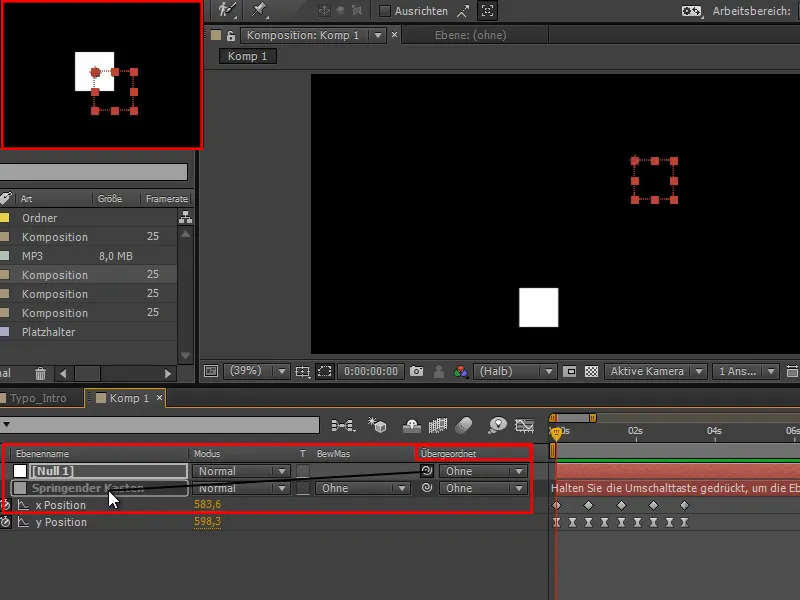
Стъпка 6
Сега, като е хубаво в центъра, ако преместим центъра в точка 50, 50, имаме хубав контур за кутията.
Скокаджийката кутия е подчинена на "2. Ниво на анимация" и бялата площ винаги излиза и влиза от кутията.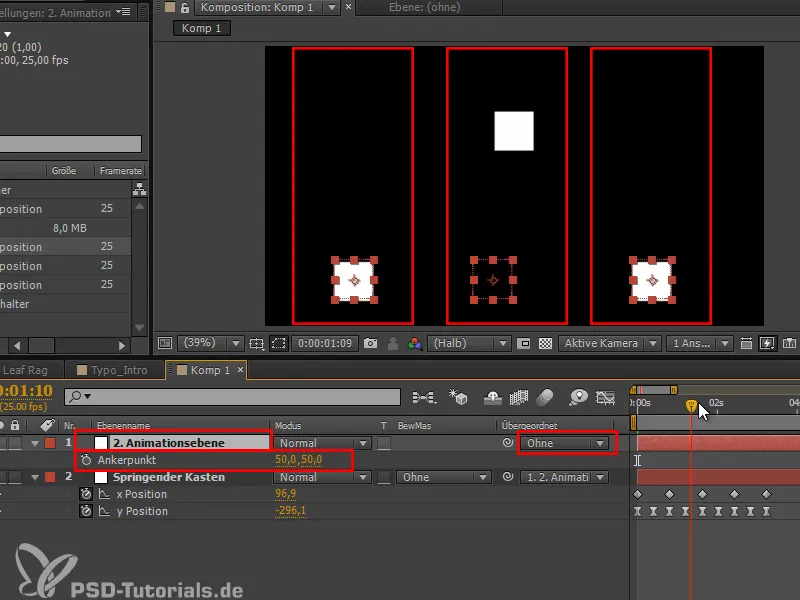
Стъпка 7
Сега, обаче, какво мога да направя: Натискам P и премествам цялото нещо наляво, извън екрана, и с течение на времето през екрана.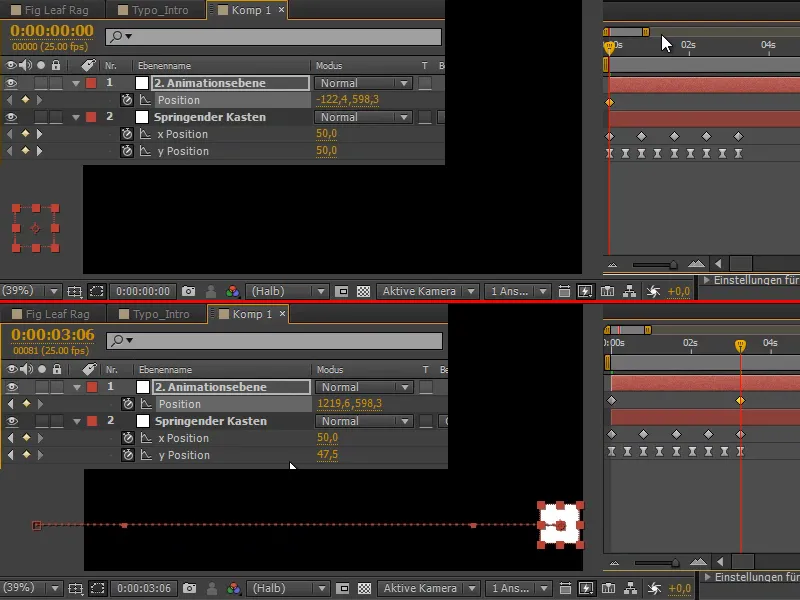
Стъпка 8
Сега се движим, докато изпълняваме анимацията. Все още имаме същите криви, но от тях възникват нови пресечни криви.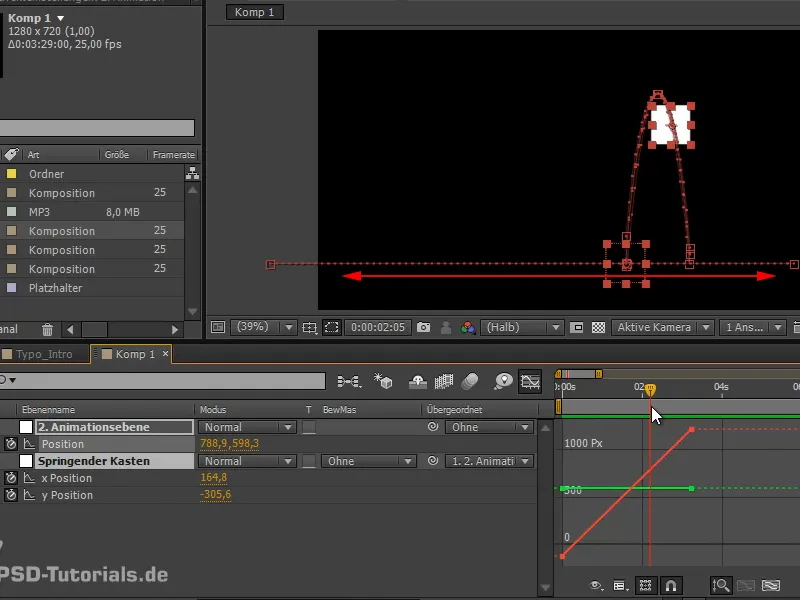
Пресичаме едната анимация с другата.
Стъпка 9
Разбира се, това може още да стане по-забавно и да включим също и въртенето. Всички тези завъртания се добавят към анимацията.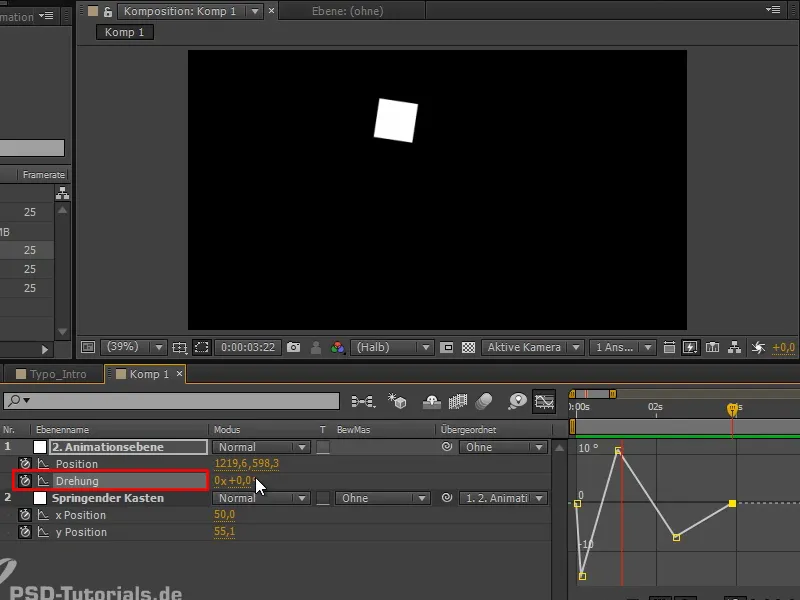
Не изглежда толкова чудесно в момента, защото се движи отляво надясно и винаги малко забавя. Двете анимации работят в противоположни посоки.
Точно в това и се крие забавният момент: Практично сме разделили цялото нещо на няколко анимационни пътища, които можем да движим. Но понякога резултатът има някои слабости. Понякога трябва да преместим някои точки нагоре и надолу или да го направим красиво съобразено.
Стъпка 10
Това не е винаги оптималното решение, но за преходи и когато искам да движа няколко обекта едновременно, аз много обичам да работя с нулеви обекти, понеже можем да подчиним много.
Например, ако дублираме слоя "Скачащ квадрат" и отидем до ключов кадър, всички селектираме и малко преместим на х позицията, тогава двете слоя са равнопоставени.
Така можем едновременно да движим много обекти.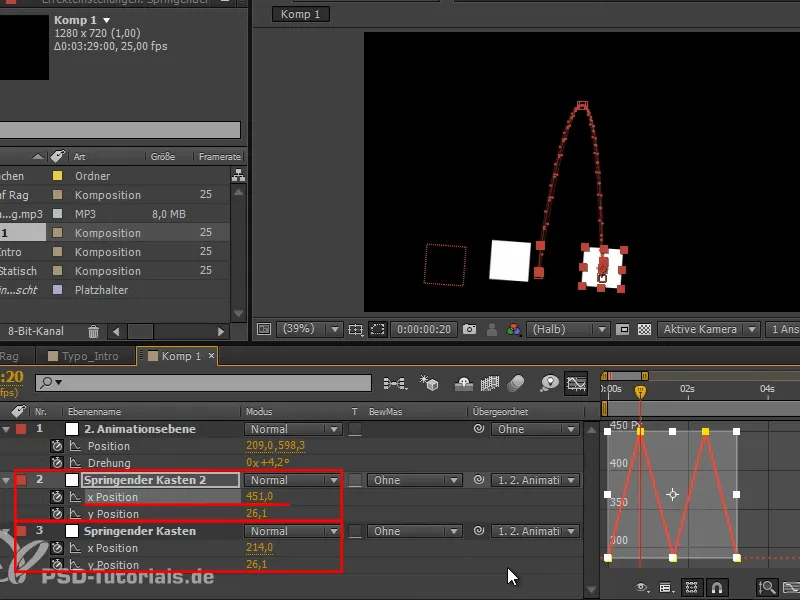
Стъпка 11
Повторно използваме възможността от последното урок и създаваме цветна площадка, на която прилагаме ефекта Рисуване на анимация-.
Вземаме нашия toComp-израз, в този случай "е = thisComp.layer", и този път избираме "("Скачащ квадрат");" - сега потвърждавам грешката си отново с Добре - и въвеждам следващото:
"е.toComp(e.anchorPoint)". Полезно е да си запомните този формулар и да го включите в репертоара си.
С това отново получавам кривите на топката, може би трябва да настроя още стила на рисуване: На прозрачно..webp?tutkfid=71738)
Стъпка 12
Сега виждаме ясно, че нещо не е наред с втория скок. Трябва да направим промяна.
Изтривам ключов кадър за завъртане, но все още не се получава добре. Работи, когато отново играя с въртенето и местя малко тук-там, докато кривите изглеждат добре.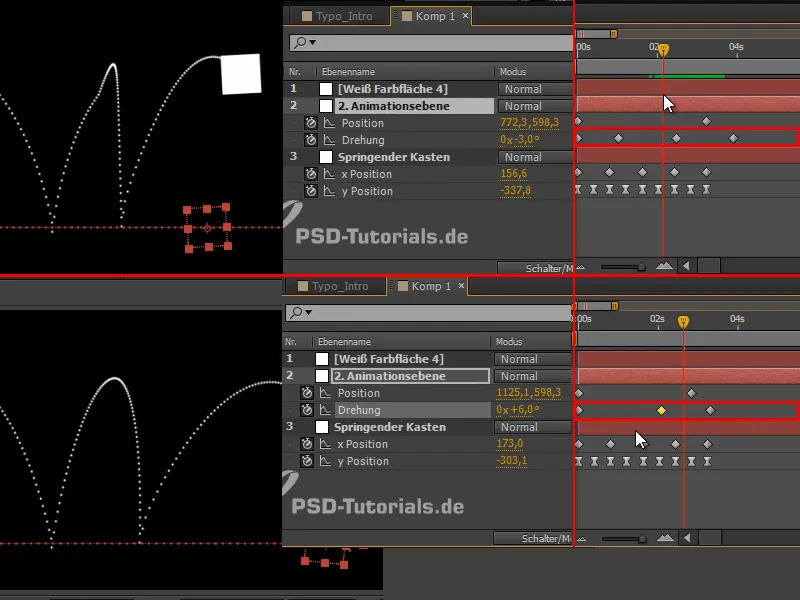
За да проверим съставените криви, ви препоръчвам да правите пътека с ефекта Рисуване на анимация. Това е хубавото на toComp-израза: Не му пука дали е равнопоставен.
Винаги ще виждаме само кривата на избрания обект в неговата хиерархия, само двата срещни пътища в отношение един към друг, но не можем да ги покажем заедно.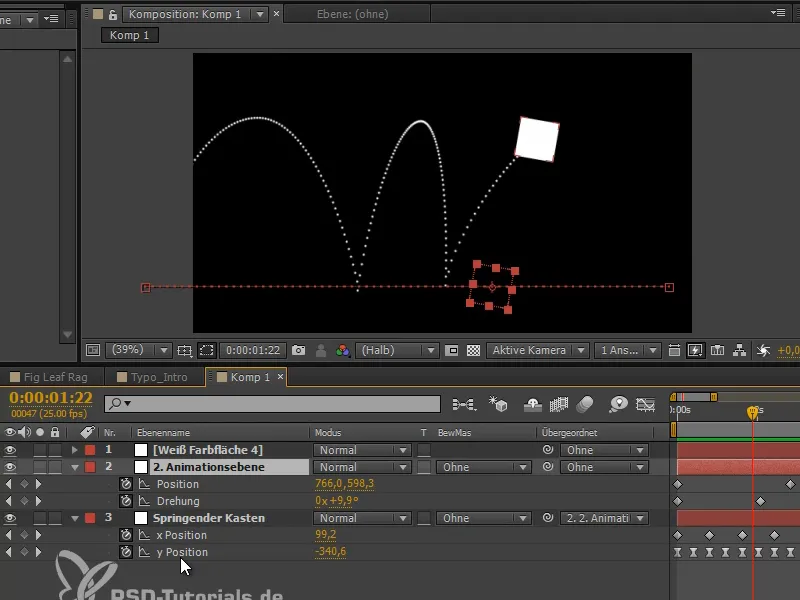
Затова: Рисуване на анимация и така можем да разгледаме общите криви. Това е моят съвет по отношение на анимацията и тази техника ще я използваме веднага, за да наклоним топката надолу.
Продължение следва в следващата част от уроковата серия "Накланяща се топка - анимация".


